Access отчеты — это отличный способ просмотра или печати сводных данных из базы данных, так как вы можете отображать информацию с нужным уровнем детализации и в нескольких форматах. Отчет делится на разделы, и вставив разрыв страницы, вы можете начать новую страницу в разделе.
Здесь вы узнаете, как вставить и удалить элемент управления разрывом страницы и принудительное прерывание страницы в сгруппированных отчетах.
Обзор
Так как данные в Access отчете обрабатываются по одной записи за раз, просмотр отчета в режиме конструктора позволяет указать, как отображается каждая строка. При использовании предварительного просмотра можно увидеть, как будет отображаться или выводиться отчет. При желании можно увеличить увеличение, чтобы увеличить масштаб сведений.
В этой таблице перечислены разделы отчета и отображение страницы при вставке разрывов страниц:
|
Размещение элемента управления разрывом страницы в этом разделе |
Отображение новой страницы |
|
Заголовок отчета |
Начало отчета. Используется для титульной страницы. |
|
Верхний колонтитул |
Верхняя часть каждой страницы отчета. |
|
Заголовок группы |
Перед первой записью в группе. |
|
Данные |
Выводит каждую запись в отчете. |
|
Примечание группы |
После последней записи в группе. |
|
Нижний колонтитул |
Внизу каждой страницы отчета. |
|
Примечание отчета |
В конце отчета. |
Вставка элемента управления "Разрыв страницы"
Разрыв страницы можно вставить в разделы, отличные от разделов верхнего и нижнего колонтитулов страницы отчета.
Например, чтобы распечатать заглавную страницу отчета на отдельной странице, поместите разрыв страницы в раздел Заголовок отчета после элементов управления, которые должны отображаться на титульной странице. В приведенном ниже примере элемент управления "Разрыв страницы" находится между заголовком и текстовым полем описания.

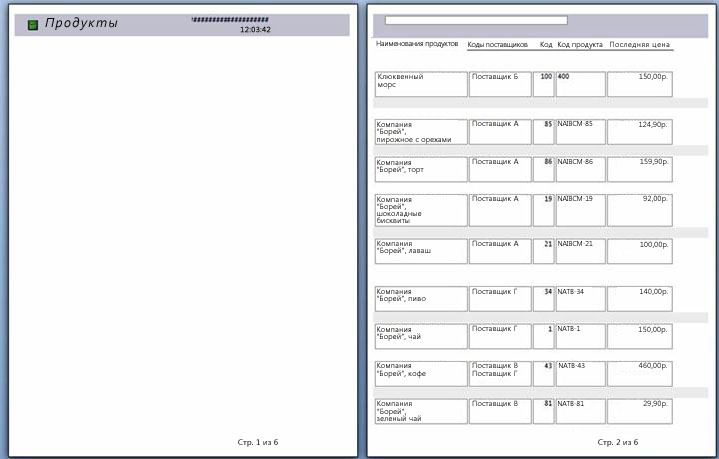
Обратите внимание, что на первой странице отображается только заголовок, а описание вместе с записями — на следующей странице.
Вставка разрыва страницы
-
Откройте отчет в режиме конструктора.
-
На вкладке Конструктор в группе Элементы управления щелкните Вставить разрыв страницы.
-
Щелкните расположение, в котором нужно разместить элемент управления разрывом страницы. Access указывает на разрыв страницы с короткой строкой на левом крае отчета.
Примечание: Поместите элемент управления разрывом страницы над или под существующим элементом управления в отчете, чтобы избежать разделения данных в этом элементе управления.
Разрывы страниц можно просматривать в режиме предварительного просмотра, но не в режиме отчета или макета.
Удаление разрыва страницы
-
Выберите элемент управления разрыв страницы и нажмите клавишу Delete.
Использование параметра Принудительное создание страницы в сгруппированном отчете
Некоторые макеты отчетов лучше всего отображать с каждой группой, начиная с новой страницы. Этот формат можно создать с помощью свойства Принудительное создание страницы для принудительного разрыва страницы при каждом изменении значения группы.
Принудительное создание параметров свойств страницы
|
Принудительное создание параметра свойства страницы |
Отображение результата |
|
Ни одного |
(параметр по умолчанию) Без принудительного разрыва страницы. |
|
Перед разделом |
Начинает печать текущего раздела в верхней части новой страницы при наличии новой группы. |
|
После раздела |
Начинает печать следующего раздела в верхней части новой страницы при наличии новой группы. |
|
До & после |
Начинает печать текущего и следующего разделов на новой странице при наличии группы. |
Совет: Прежде чем добавлять принудительный разрыв страницы в группы, подумайте, может ли дизайн отчета работать лучше, если новая группа начинается с новой страницы.
Чтобы сгруппировать отчет, откройте отчет в режиме конструктора, щелкните правой кнопкой мыши столбец, по которому нужно сгруппировать, и выберите команду Группировать включено.

При применении группировки Access перемещает поле группировки в самый левый столбец, а остальные столбцы группируются на основе этого столбца. В некоторых случаях Access также добавляет общий итог в раздел Нижний колонтитул отчета .
Принудительное создание новой страницы

-
Откройте сгруппированные отчеты в режиме конструктора и щелкните в любом месте в заголовке категории.
-
Если страница свойств еще не отображается, нажмите клавишу F4, чтобы отобразить ее.
-
В свойствеПринудительно создать страницущелкните подходящий параметр в раскрывающемся списке.
Удаление принудительного разрыва страницы
-
Щелкните правой кнопкой мыши заголовок категории и выберите пункт Свойства.
-
В свойстве Принудительно создать страницу щелкните раскрывающийся список и выберите Нет.










